دهکده دانش و فناوری با تمرکز بر فناوری های نو برای رشد و توسعه کسب و کارها راه حلهای نرم افزاری با صرفه اقتصادی ارائه می کند.




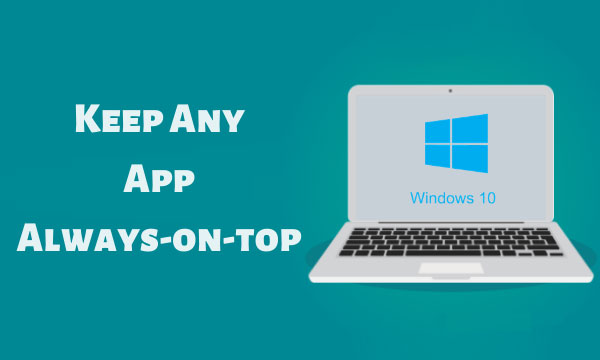
[ad_1]
ما قصد داریم نحوه ثابت نگه داشتن یک پنجره با استفاده از Always On Top در ویندوز 10 و 8 و 7 را به شما آموزش دهیم. شما با استفاده از Always On Top می توانید در ویندوز یک پنجره را ثابت نگه دارید، در ادامه همراه دیتکو باشید.
ویندوز یک سیستم عامل می باشد که قابلیت های فراوانی دارد و جدیدترین نسخه از آن، ویندوز 10 می باشد.
اگر می خواهید یکی از پنجره های خود در ویندوز همیشه بالاتر از بقیه قرار بگیرد، این کار بسیار ساده است.
ما نحوه استفاده از قابلیت Always On Top را در این مقاله به شما خواهیم آموخت، همراه ما باشید.
برخی از برنامه ها به صورت پیش فرض دارای این قابلیت هستند و شما تنها باید آن را فعال کنید.
اما برخی دیگر نیاز به نصب برنامه های جانبی دارند.
شما با استفاده از نرم افزار AutoHotkey می توانید یک دکمه یا ترکیبی از دکمه ها را برای ثابت نگه داشتن یک پنجره انتخاب کنید.
برای این کار باید ابتدا این نرم افزار را دانلود و در سیستم خود نصب کنید.
بعد از نصب آن روی صفحه دسکتاپ، راست کلیک کرده و گزینه New را انتخاب کنید.
سپس گزینه AutoHotkey Script را انتخاب کنید.
یک نام برای فایل AutoHotkey Script خود قرار دهید، سپس با کلیک راست روی فایل AutoHotkey Script گزینه Edit Script را انتخاب نمایید.
یک فایل Notepad باز میشود.
به خطر آخر این فایل رفته و دستور زیر را در آن جا قرار دهید.
^SPACE:: Winset, Alwaysontop, , A
سپس اطلاعات را ذخیره کنید. فایل را ببندید.
حال روی فایل اسکریپت دوبار کلیک کنید، فایل شروع به اجرا شدن میکند.
در هنگام اجرای فایل در منوی پایین و سمت راست دسکتاپ لوگوی H ظاهر میشود.
در ادامه میتوانید با فشردن کلید ترکیبی Ctrl+Space هر پنجره فعال کنونی را به حالت Always on Top تغییر وضعیت دهید.
همچنین اگر مجدد کلید ترکیبی Ctrl+Space را بزنید، فرمان قبلی را لغو میکنید.
اگر میخواهید از کلید ترکیبی دیگری برای این منظور استفاده کنید، باید قسمت SPACE^ کد اسکریپت را تغییر دهید
همان طور که گفتیم بسیاری از برنامه ها قابلیت ثابت نگه داشتن یک پنجره را به صورت پیش فرض دارند و شما نیازی به نصب نرم افزار های جانبی ندارید.
با کمک این قابلیت، میتوانید پنجره های برنامه ها را طوری تنظیم کنید که همیشه بالاتر از بقیه باشند.
این گزینه ها اغلب در پخش کنندههای رسانهای و ابزارهای سیستم در دسترس هستند.
Firefox
ابتدا وارد مرورگر فایرفاکس شوید و افزونه Always on Top را نصب کنید.
سپس دکه Alt را نگه دارید و روی گزینه View کلیک کنید و در آخر گزینه Always on Top را انتخاب کنید.
Process Explorer
برای فعال کردن این قابلیت در Process Explorer ابتدا روی Options کلیک کنید، سپس گزینه Always on Top را فعال کنید.
Windows Media Player
شما برای فعال کردن قابلیت ثابت نگه داشتن پنجره در ویندوز مدیا پلیر مراحل را به ترتیب انجام دهید.
Pidgin
ابتدا وارد این برنامه شوید و روی Tools کلیک کنید.
پلاگین Buddy List window را اضافه کنید و گزینه Windows Pidgin Options را فعال کنید.
روی Configure Plugin بزنید، سپس عبارت Keep Buddy List window on top را فعال کنید.
iTunes
برای فعال کردن قابلیت ثابت نگه داشتن پنجره در مدیا پلیر iTunes مراحل زیر را انجام دهید.
VLC
برای فعال کردن قابلیت ثابت نگه داشتن پنجره در برنامه VLC، ابتدا روی ویدیو خود کلیک کنید و سپس روی گزینه Always on Top کلیک کنید.
برای ثابت نگه داشتن یک پنجره در ویندوز می توانید از نرم افزار TurboTop استفاده کنید.
بعد از نصب این برنامه یک آیکن در قسمت System tray شما اینجاد می شود.
با کلیک بر روی این آیکن، لیستی از تمام پنجرههای باز در کامپیوتر را به شما نمایش داده می شود.
حال روی پنجرهای که میخواهید در حالت Always on Top قرار دهید، کلیک کنید.
با کلیک مجدد روی آن، میتوانید پنجره را از این حالت خارج کنید.
این ابزار بسیار پایه ای و ساده است، به همین دلیل در اکثر سیستم ها به خوبی کار میکند.
امیدواریم این مقاله برای شما مفید بوده باشد.
دیتکو را در شبکه های اجتماعی دنبال کنید.
[ad_2]
Source link
رشد هر کسب و کاری دست یافتنی است، شروع با یک قدم به جلو … دیتکو همراه شماست.